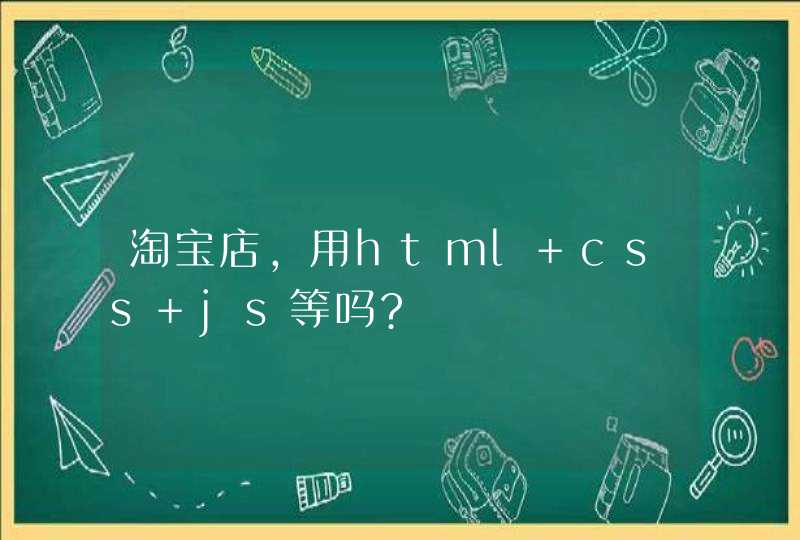电脑主机后面的插孔包括:键盘接口、鼠标接口、USB端口、LAN接口、VGA接口、LAN接口以及音频接口等。根据插头,插对应接口即可。
1、主机的电源线是三孔插座。
2、 键盘鼠标接口:注意紫色的圆形接口为键盘接口,绿色的圆形接口为鼠标接口。如果键盘是紫色的圆形插头,请一定要插到紫色的接口上,另外还要注意分清方向,插错会导致键盘损坏。如果键盘和鼠标都是USB接口,那么可随意插入主机下面任一USB接口上。
3、 VGA显示器接口:为蓝色15孔D形接口,接显示器信号连接线。有两点一定注意:一是此接口为字母D形,一边大一边小,对应显示器信号线的15针D形插头,插入时注意分清方向;二是若电脑带有独立显卡,显示器一定要接到独立显卡上,否则显示器无显示。独立显卡在主机靠下方,一般有一个蓝色15孔VGA接口和一个白色24孔DVI接口,根据显示器信号线类型插入对应插孔
4、 USB接口:该接口为通用,只要是USB设备可插入任意一个USB接口。现在最新的电脑上都带有USB 3.0接口,其颜色为蓝色,传输速度更快,使用时既可插入传统的USB2.0设备也可插入USB3.0设备,但只有在插入USB3.0设备时才会发挥速度优势。
5、 音频接口:一般主机上有3个或6个音频输入输出接口。不管有多少个,绿色的接音箱或耳机(音箱和耳机使用同一接口),红色的接麦克风,其它接口基本不用。
6、 串口与并口:9针的D形接口为串口,接老式设备,25孔红色D形接口为并口,接老式打印机及其它设备用,平时基本用不上,很多电脑上已没有此接口。
三星2011年及以前的电视才会设置VGA接口,用户可以使用VGA线将电视和电脑连接,然后按电视遥控器的【节目源】,选择【PC】模式即可。自2012年起生产的电视不再设置VGA接口,用户可以通过HDMI接口连接电脑使用。若您的电脑设置HDMI接口,请将电视和电脑使用HDMI信号线连接,然后按电视遥控器的【节目源】键,切换到相应的HDMI模式即可,连接的是笔记本电脑需要切换屏幕显示(三星笔记本是按住【Fn】键的同时连续按【F4】键,其他品牌请咨询品牌商客服),切换到外部显示模式、克隆模式或扩展模式均可。若您的电脑没有HDMI接口,可以通过DVI-HDMI线实现连接,将DVI-HDMI线的DVI插头连接电脑,将HDMI插头连接电视背后标注“HDMI(DVI)”的接口。按电视遥控器的【节目源】键,根据连接的接口选择相应的模式。温馨提示:通过此方式只能传输图像,不能传输声音,请将电脑连接外置音箱或功放发声。